今回はAndroid Studioのインストールの手順について解説します。
Android Studioのダウンロード
まずこちらのサイトにアクセスしてください。
https://developer.android.com/studio/index.html?hl=ja
利用規約を読んでダウンロードを開始して下さい。
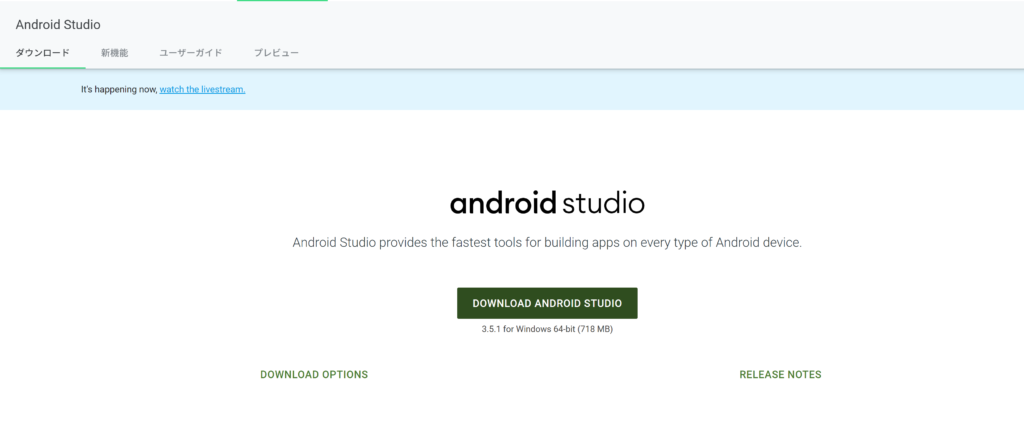
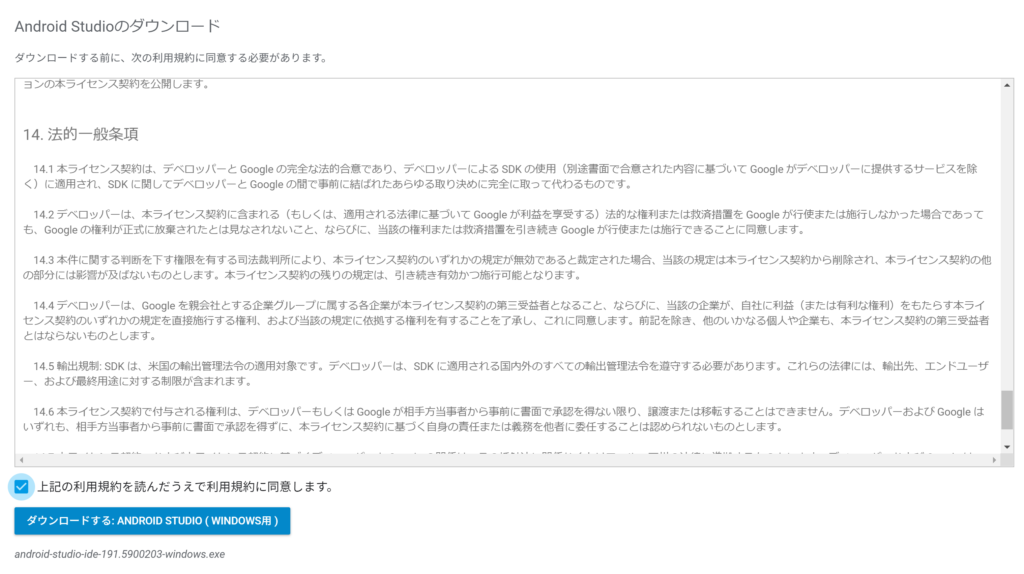
Android Studioのインストール
ダウンロードができたらexeファイルを起動して「Next」でセットアップを始めます。
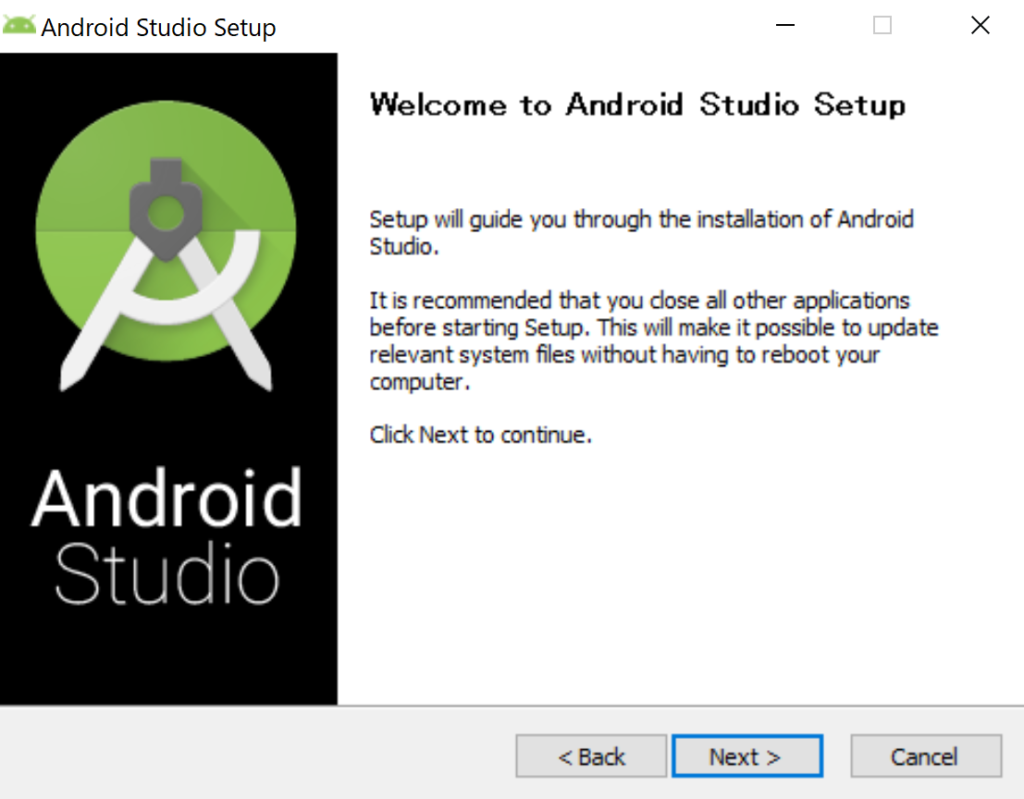
コンポーネントを選択します。デフォルトのままで大丈夫です。
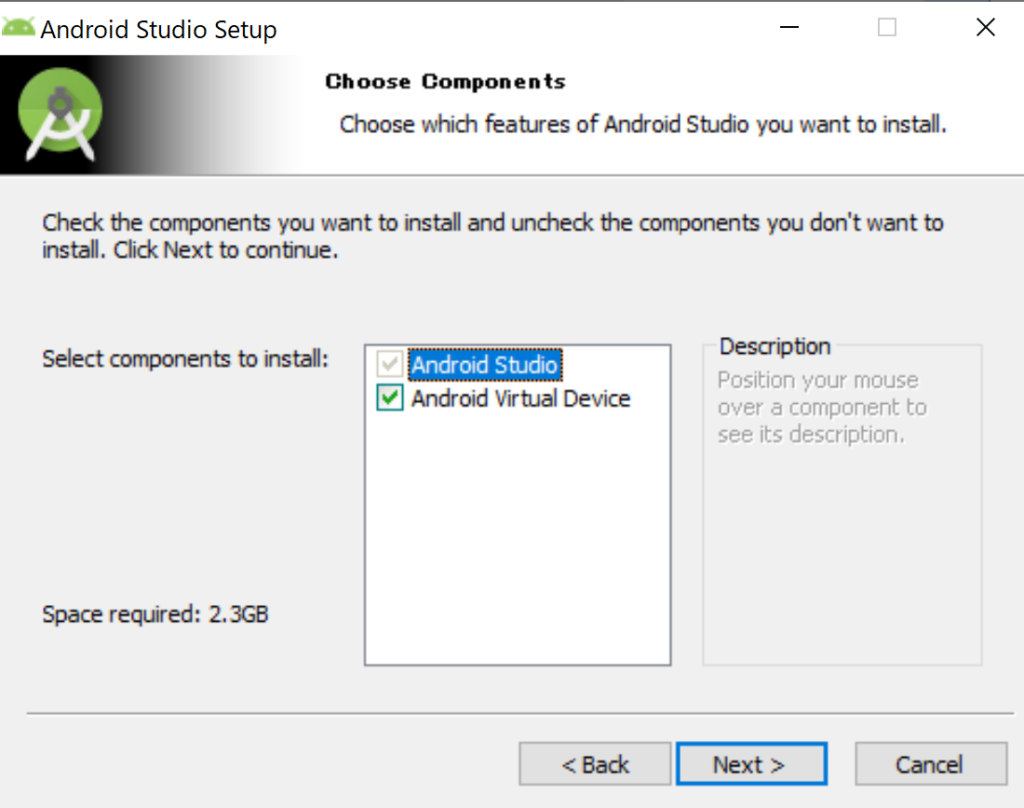
インストールする場所の設定、こだわりがなければデフォルトのままで大丈夫です。
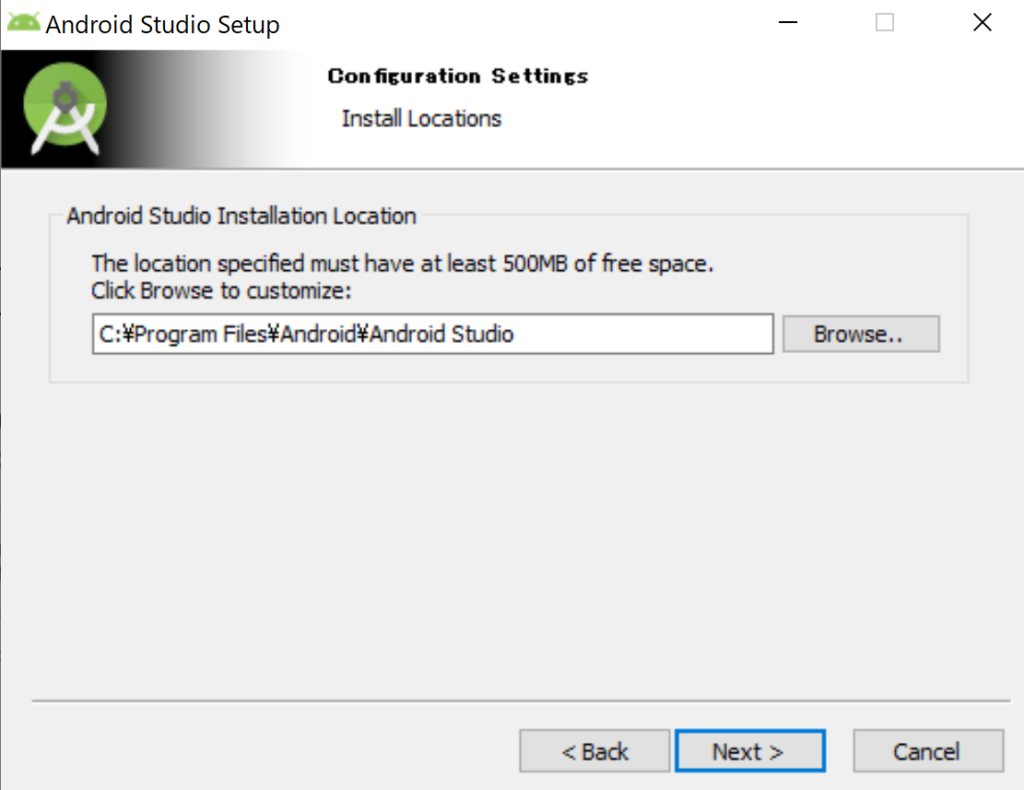
ショートカットを入れるかどうか、「install」をクリックして下さい。
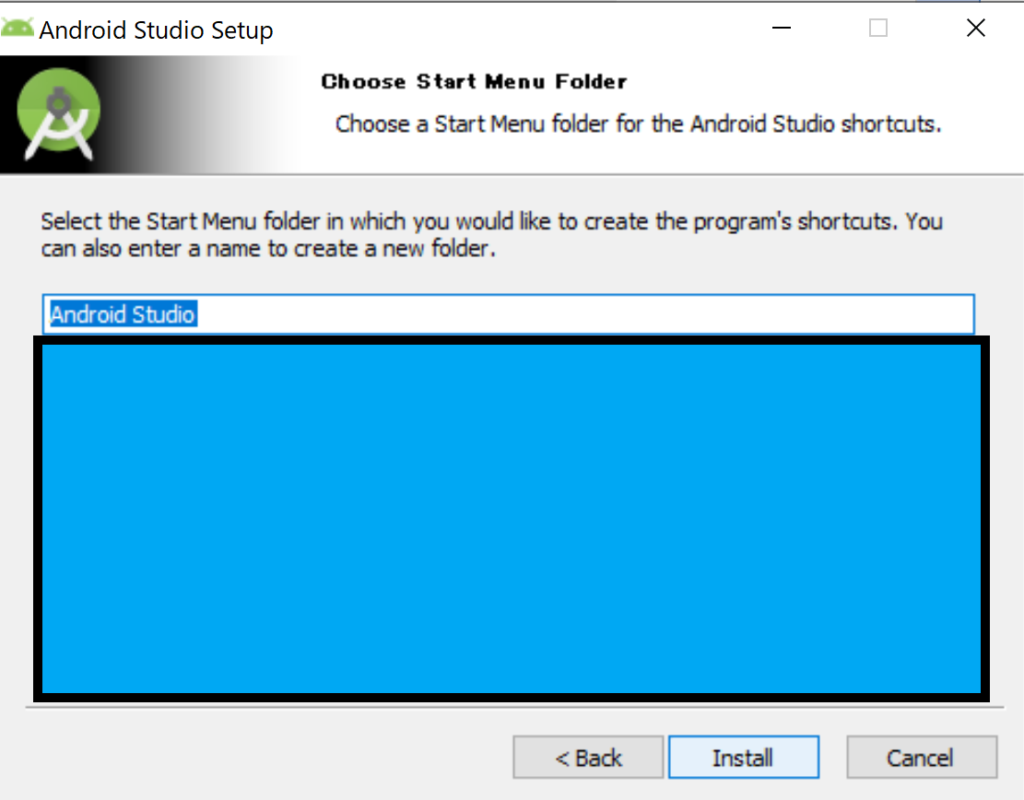
「Next」で次へ
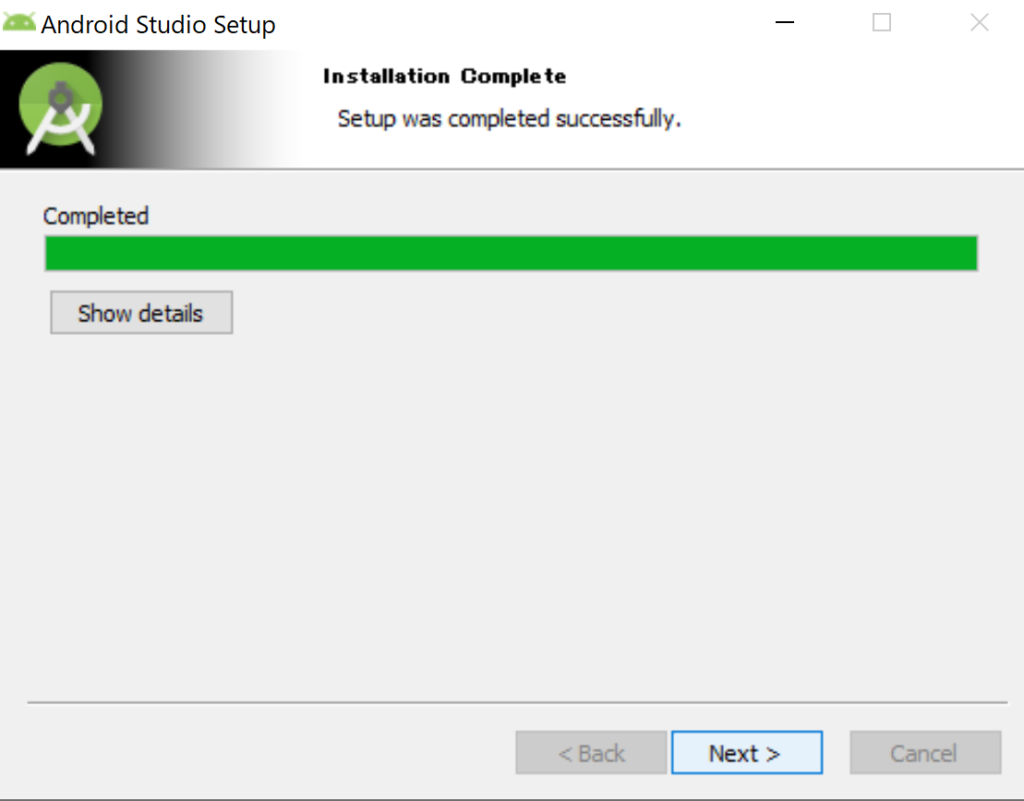
以前の設定を使うかどうかの選択をします。以前Android Studioをインストールしていなければ「Do not import setting 」を選択して「OK」
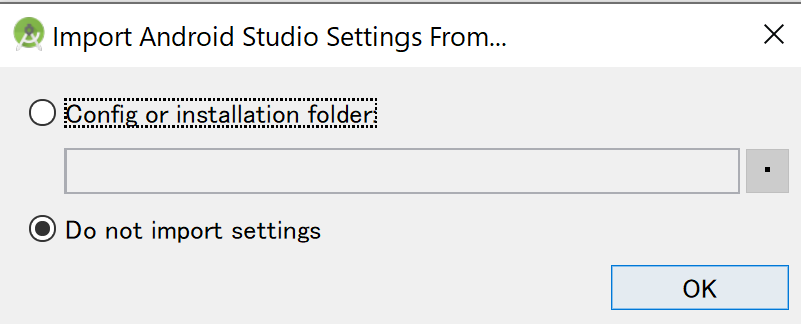
グーグルにデータを共有するかどうかの選択。
どっちでも大丈夫です。私は「Send usage …」を選択しました。
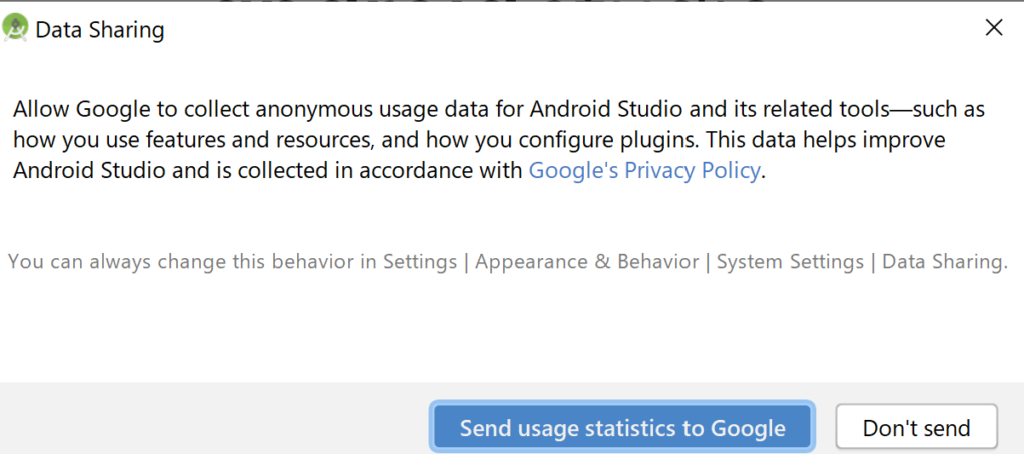
「Next」で次へ
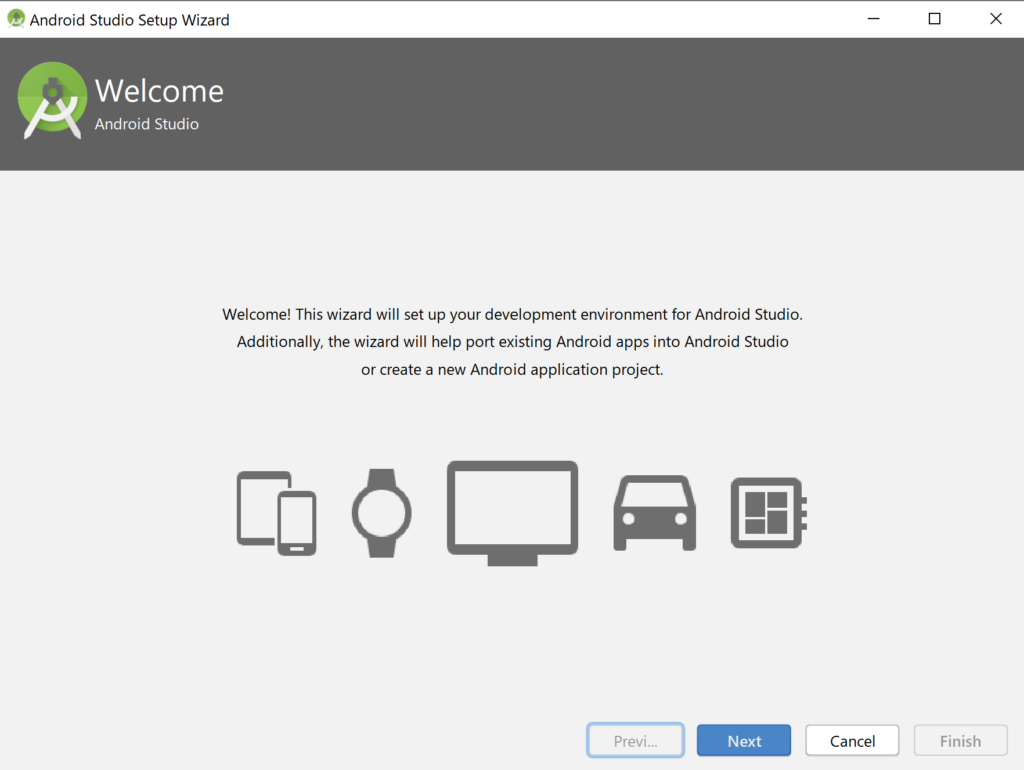
Install Typeの選択。最初なので「Standard」で大丈夫です。
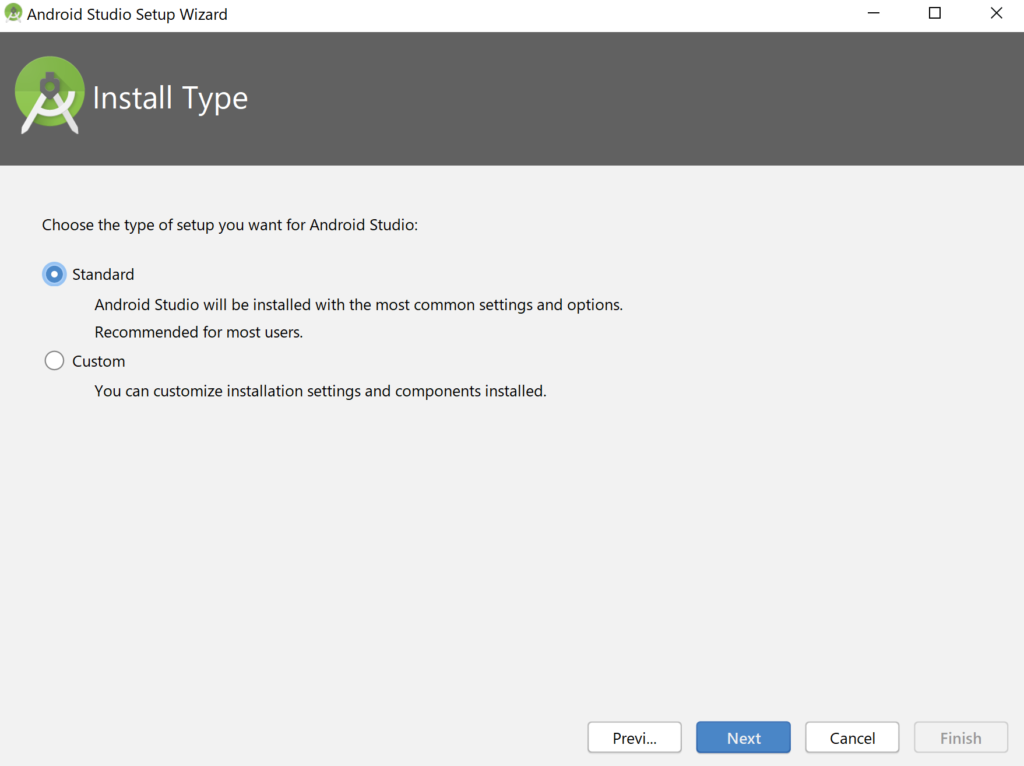
テーマカラーの選択、お好みで。
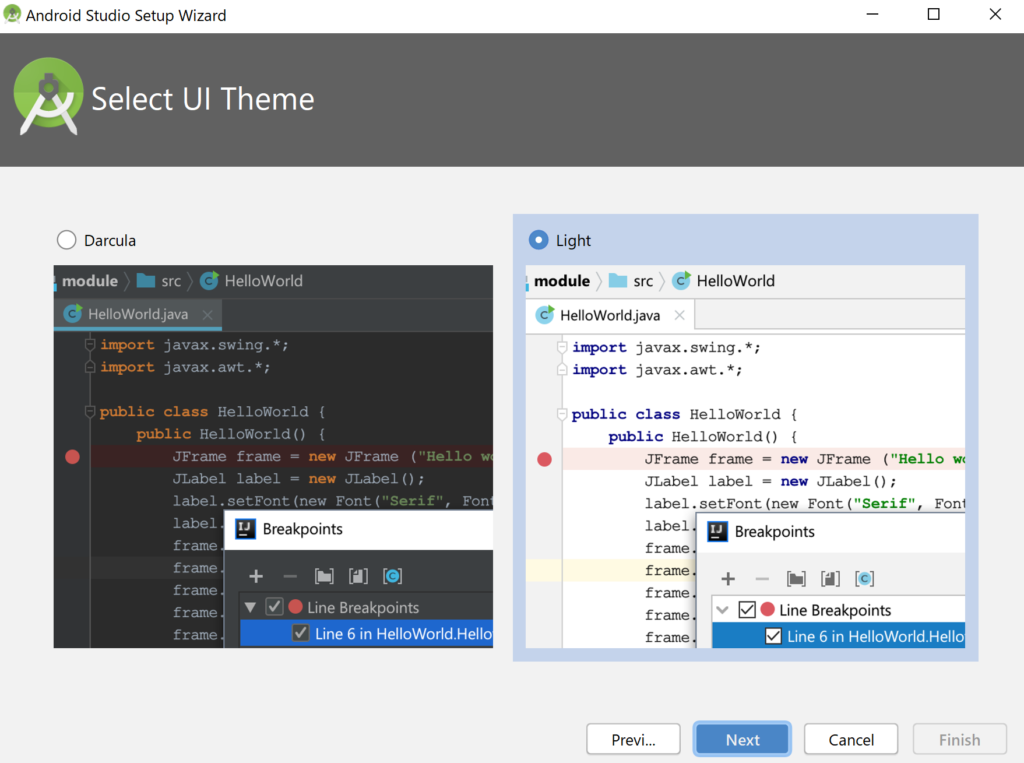
データの空きを確認してから「Finish」。
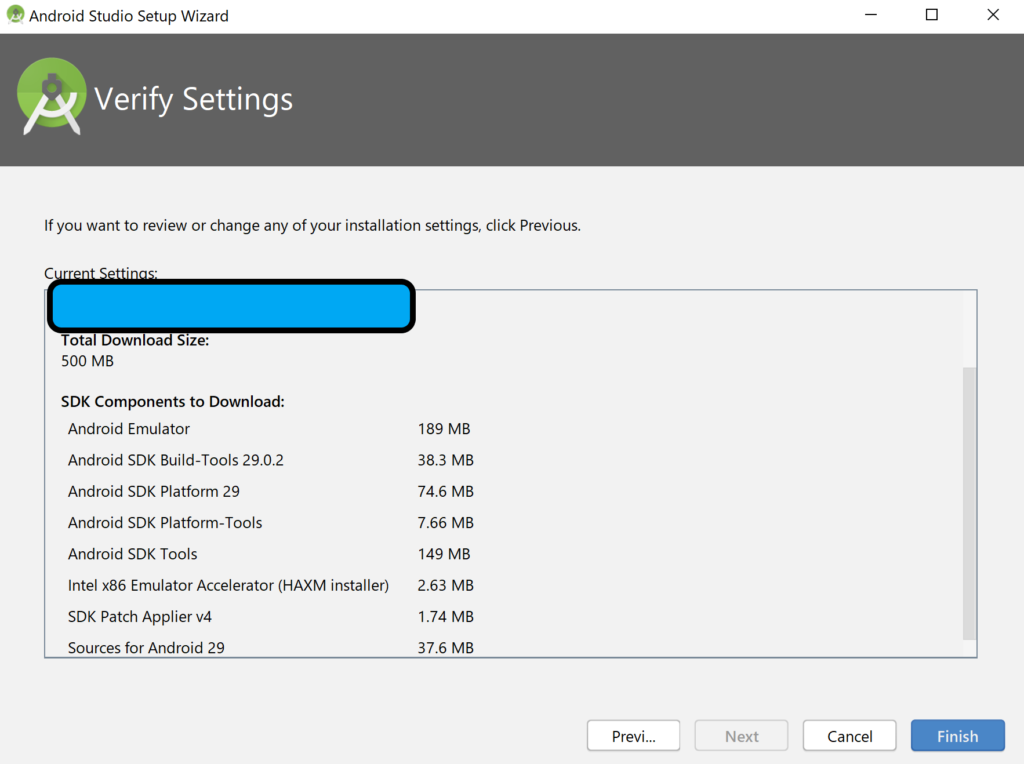
ダウンロードが始まるのでしばらく待ちます。結構時間がかかると思います。
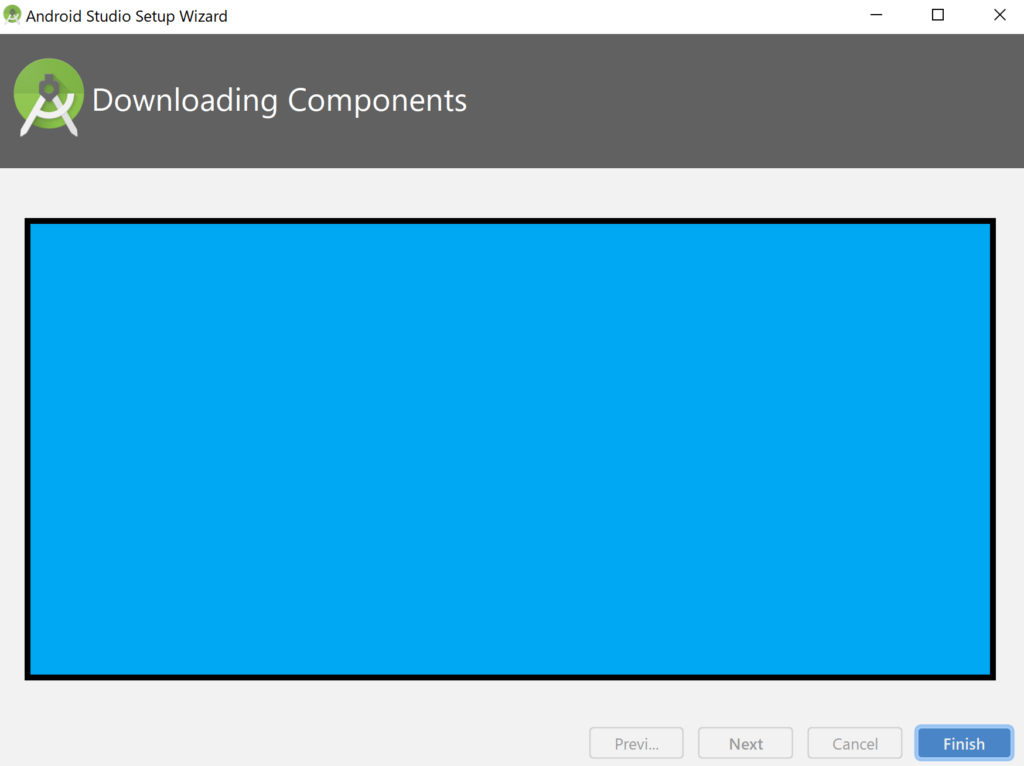
これで最低限のインストールは完了です。
次に追加のsdkをインストールします。
sdkとは簡単に言うと開発ツールキットです。
「Configure」→「SDK Manager」を選択します。
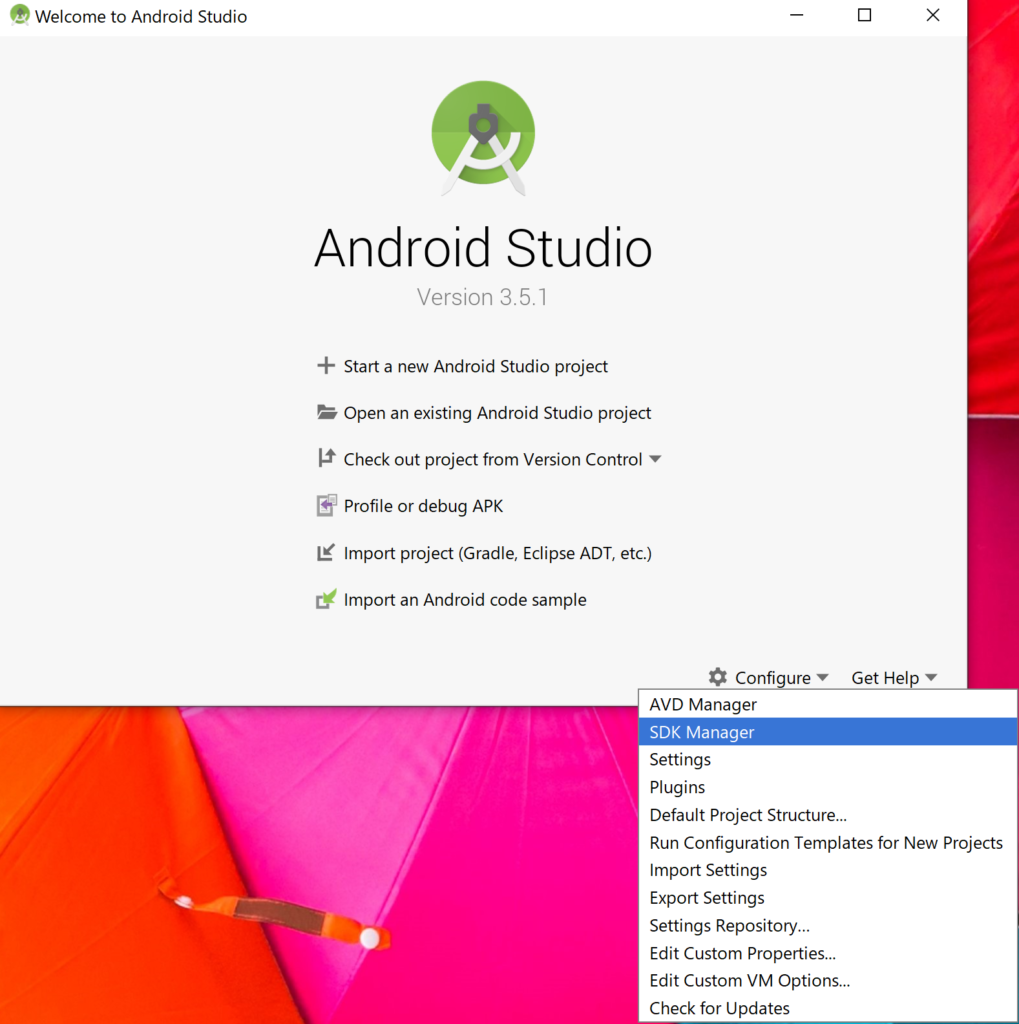
アプリをリリースするにはAPI Levelが28以上必要なためPieをインストールします。
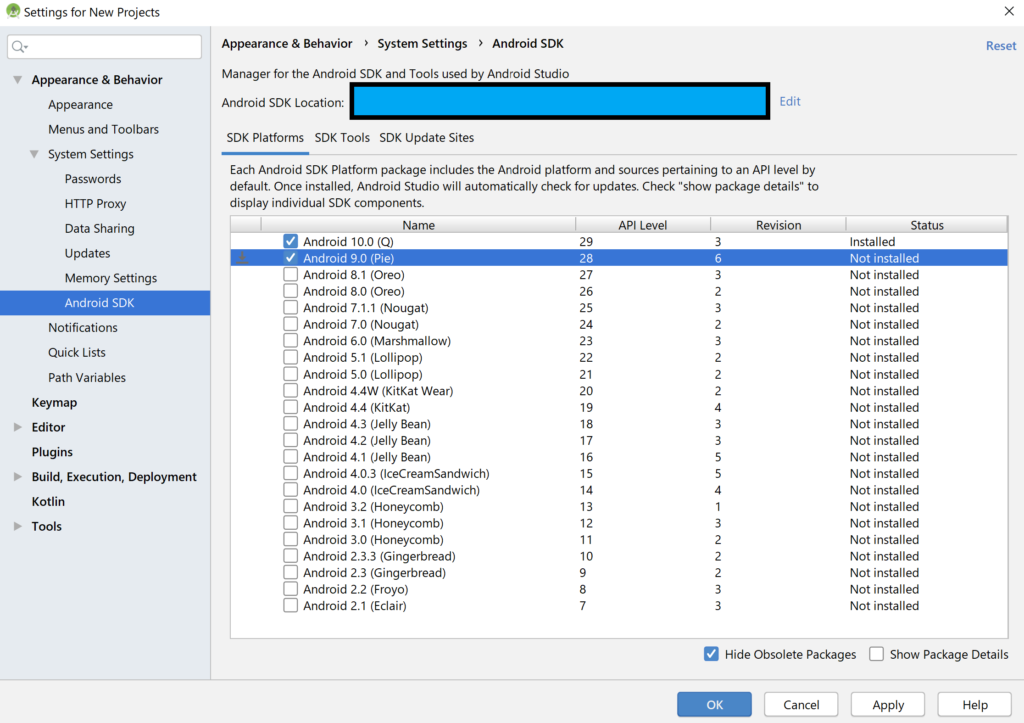
右下の「Show Package Details」にチェックマークを入れGoogle APIを選択します。
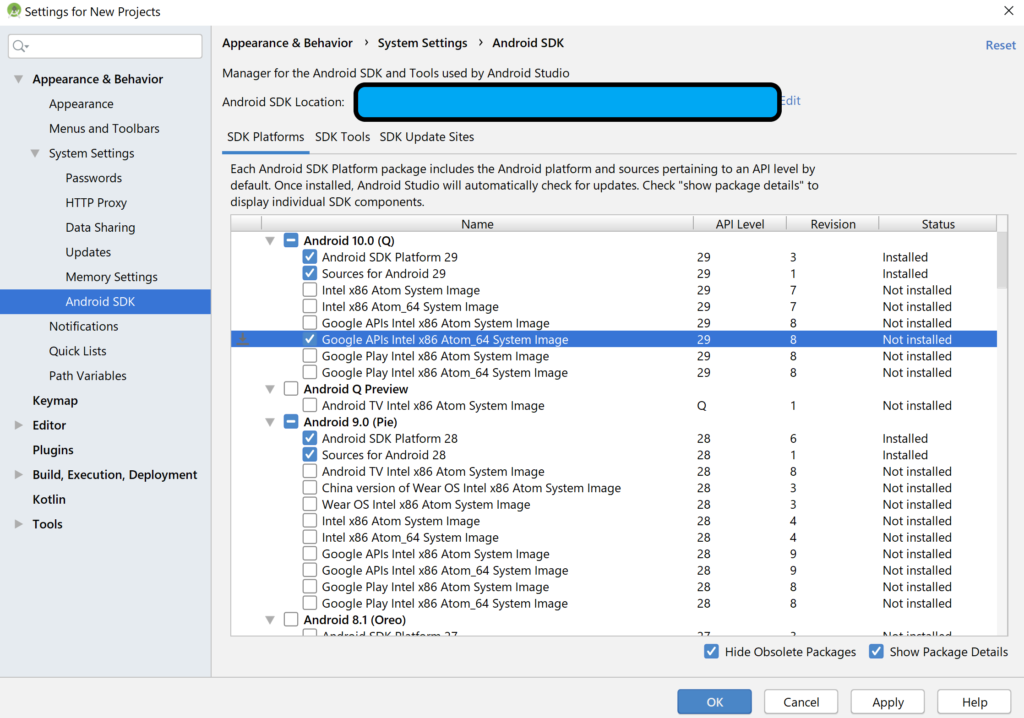
「SDK Tools」の「Google Play Service」と「Google USB Driver」も選択して「OK」をクリックします。
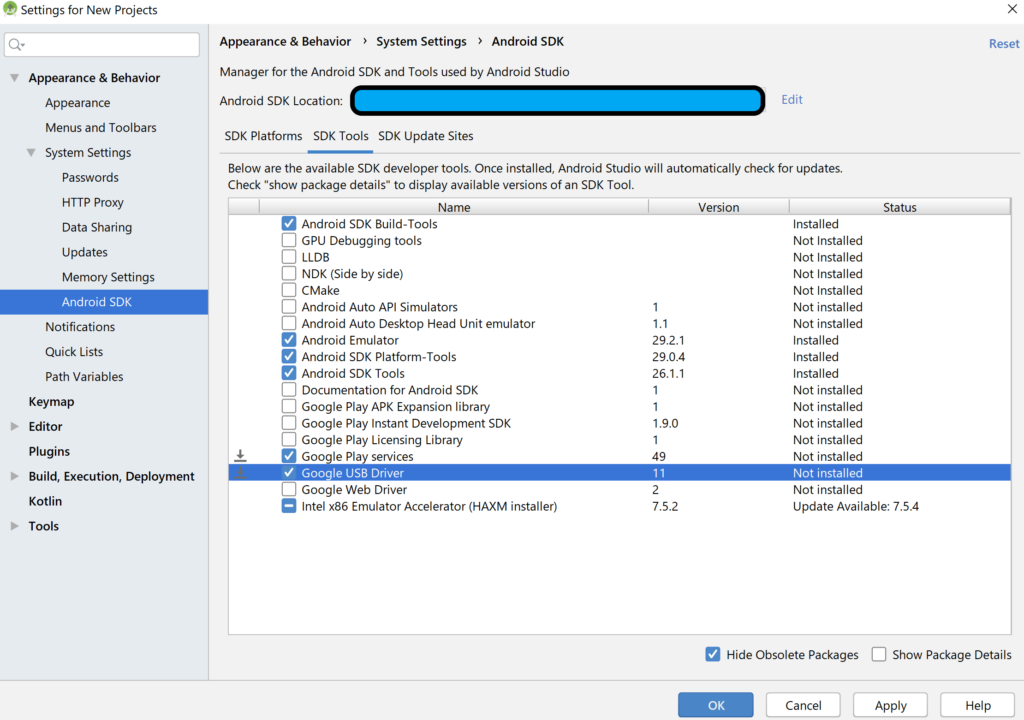
「Accept」を選択して「Next」
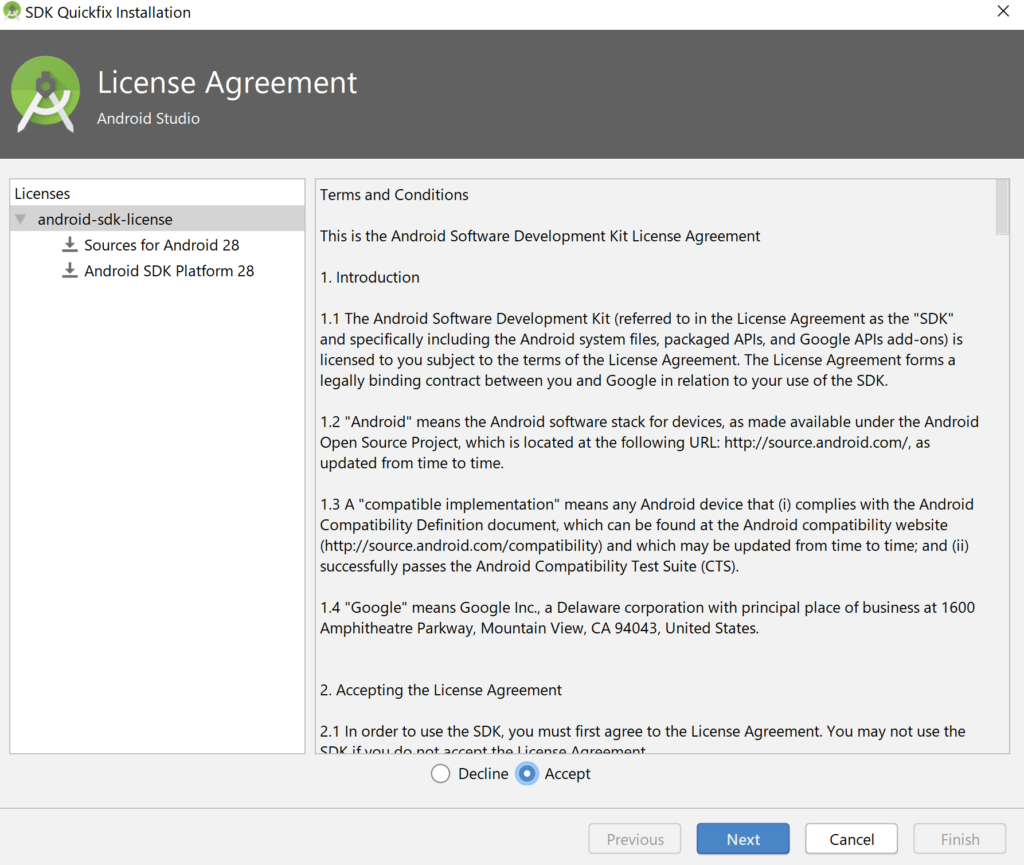
「Finish」で終わりです。
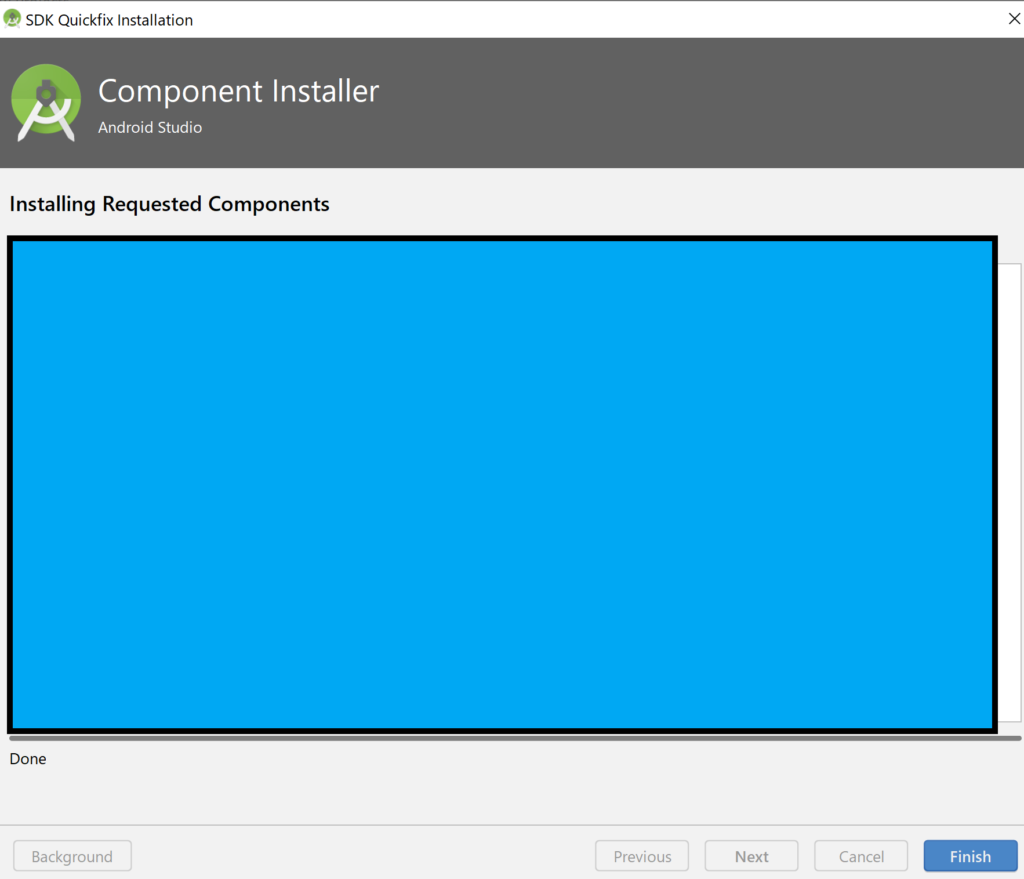
これでAndroid Studioのインストールは終わりです。
お疲れさまでした。